Ngày càng nhiều doanh nghiệp sử dụng QRcode, Barcode trong quản lý nhập xuất, kiểm kê hàng tồn kho và bán hàng. Việc sử dụng QR Code trong quản lý kho:
- Chuyên nghiệp hơn.
- Nhập/xuất hàng hóa nhanh hơn, chính xác hơn.
- Kiểm kê kho nhẹ nhàng hơn.
Bài viết dưới đây giới thiệu chức năng tích hợp QRcode, barcode trong giải pháp ERP Fast Business Online ứng dụng cho doanh nghiệp.
1. Giới thiệu sơ lược về QRCODE/BARCODE
QRCODE/ BARCODE dùng để mã hóa hàng hóa vật tư thành dạng hình ảnh, để các thiết bị giải mã (thiết bị scan) có thể đọc được hình ảnh này. Dựa vào QRCODE/BARCODE của 1 mặt hàng có thể biết được mã hàng, tên hàng, lô hàng, ngày sản xuất, ngày hết hạn sử dụng, giá bán…
Hình ảnh minh họa QRCODE và BARCODE
| QRCODE | BARCODE |
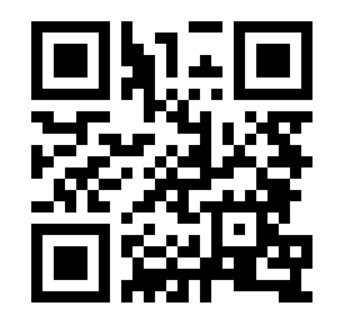 |
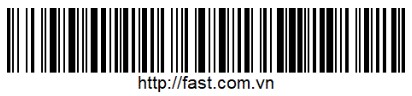 |
Thiết bị Scan QRCODE/BARCODE đa dạng về chủng loại, mẫu mã, thương hiêu, giá cả… Xét về tính năng thì chia làm 2 loại là thiết bị scan cơ bản và thiết bị chuyên dụng PDA.
Bài viết này mô tả ứng dụng trên máy PDA, tuy nhiên nếu dùng thiết bị scan cơ bản cũng có thể áp dụng tương tự, chỉ khác là các màn hình và thao tác đều thực hiện trên phần mềm ERP Fast Business, thiết bị scan phải kết nối với máy tính chạy Fast Business để thao tác (có thể kết nối qua cổng USB hoặc Bluetooth).
| Thiết bị scan cơ bản | Thiết bị chuyên dụng PDA | |
| Tính năng | Chỉ có tác dụng giải mã QRCODE/BARCODE từ hình ảnh sang dạng code. Thao tác thực hiện thì cần phải mở phần mềm Fast Business trên máy tính sau đó kết nối máy tính với máy scan để tiến hành quét | Có hệ điều hành riêng (Window mobile, Android…). Có thể thao tác độc lập sau đó đồng bộ dữ liệu với phần mềm Fast Business |
| Khả năng chỉnh sửa (FAST) | Chỉnh sửa trực tiếp trên Fast Business nên sẽ dễ dàng và nhanh hơn | Viết ứng dụng trên PDA nên lâu hơn |
| Tiện lợi cho người dùng | Mỗi lần thao tác cần mở phần mềm trên máy tính, sau đó mới kết nối máy scan vào rồi quét. Hơi bất tiện trong trường hợp kho rộng | Chỉ cần thao tác trên máy PDA, tiện lợi trong việc sử dụng. Sau khi thao tác trên máy PDA thì đồng bộ về phần mềm quản lý kho thông qua API |
| Giá mua | Giá mua thường rẻ hơn, chi phí trả cho việc customize phần mềm cũng rẻ | Giá mua thường đắt hơn, chi phí trả cho việc customize phần mềm cũng cao |
| Hình ảnh minh họa | 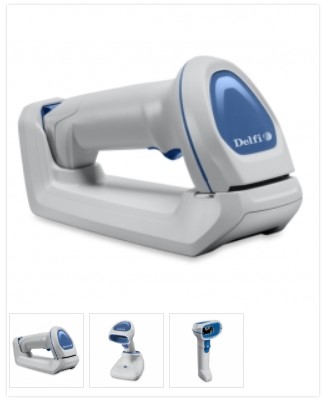 |
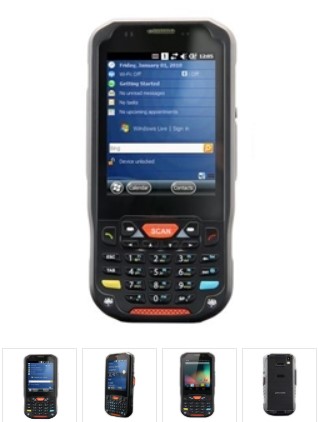 |
2. Ví dụ về việc ứng dụng quản lý QRCODE trong giải pháp ERP Fast Business Online
Với bài toán dưới đây, chúng ta có thể sử dụng QRCODE hay BARCODE đều được. Để dễ hình dung thì đi theo 1 đối tượng là QRCODE áp dụng theo quy trình tại 1 doanh nghiệp thực tế đã triển khai thành công giải pháp này để đọc cho dễ hiểu.
a. Quá trình tạo mã QRCODE và in tem sản phẩm
QRCODE được phần mềm tạo trong quá trình nhập kho đầu tiên. Ở đây cụ thể là sinh ra từ khâu nhập mua NVL và khâu sản xuất thành phẩm.
b. Cập nhật QR code trong quy trình mua hàng

Mô tả quy trình:
- Phiếu nhập mua: Bước này tạo lô (QRCODE) và ghi nhận tăng tồn kho. Khi tạo lô thì ghi nhận các thông tin như ngày nhập mua, ngày sản xuất, ngày hết hạn sử dụng.
- Sau khi tạo lô thì in tem trên phần mềm Fast Business để dán vào sản phẩm. Mẫu tem tham khảo (các thông tin chi tiết của vật tư được khai báo trong danh mục lô (QRCODE).
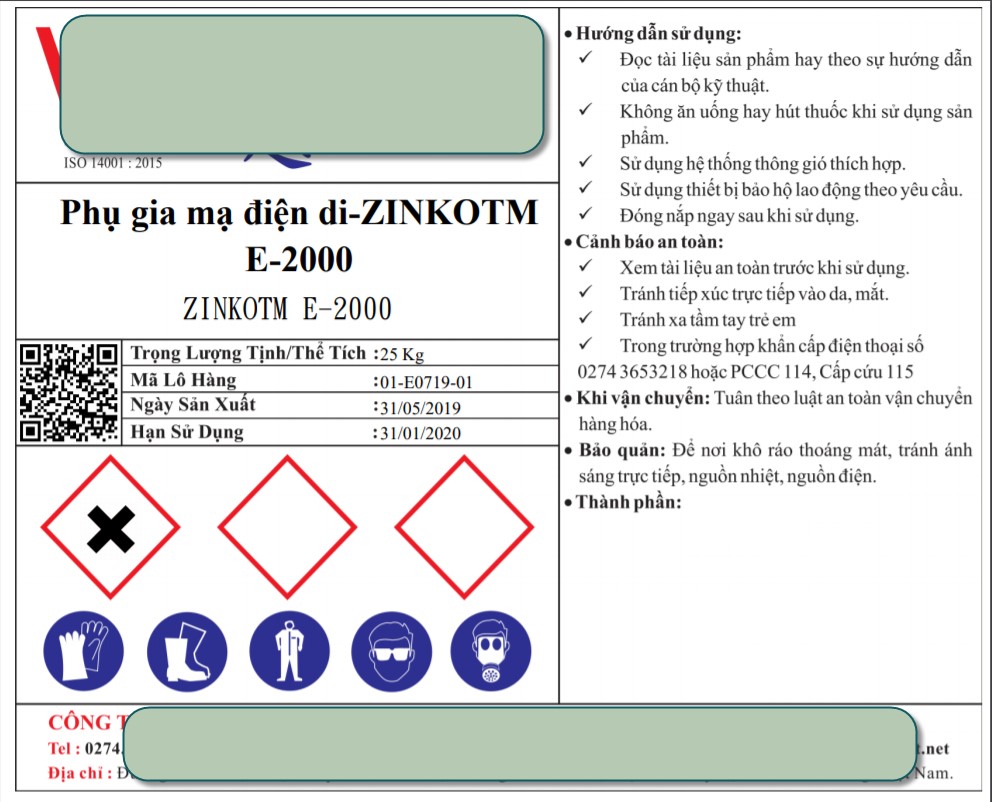
c. Cập nhật QRCODE trong quy trình nhập kho thành phẩm

Mô tả quy trình:
- Công thức sản xuất: Sau khi nhận được lệnh sản xuất, người dùng tạo phiếu công thức sản xuất (Phiếu yêu cầu lĩnh vật tư) chi tiết cho từng sản phẩm. Bước này sẽ tạo ra mã lô và QRCODE của sản phẩm tương tự như bước nhập mua. Công thức sản xuất được mô tả chi tiết ở bước xuất kho NVL.
- In tem dựa trên thông tin đã tạo và dán vào sản phẩm, sau đó thì nhập kho thành phẩm.
d. Sử dụng thiết bị scan (PDA) để hỗ trợ xuất kho NVL đưa vào sản xuất
Quy trình xuất kho NVL sản xuất:

Mô tả quy trình:
Bước 1: Phiếu yêu cầu lĩnh vật tư
- Phiếu yêu cầu lĩnh vật tư được quy định cụ thể chi tiết số lượng từng vật tư dùng để sản xuất và dùng để sản xuất sản phẩm nào. (Mỗi phiếu công thức sản xuất khi in ra sẽ có QRCODE của phiếu để hỗ trợ chọn trong quá trình sử dụng PDA).
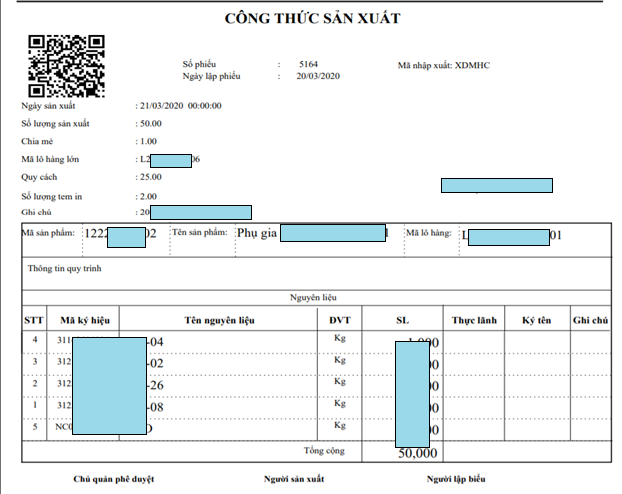
Bước 2: Tiến hành Quét QR Code NVL để xuất kho (thao tác trên máy PDA)
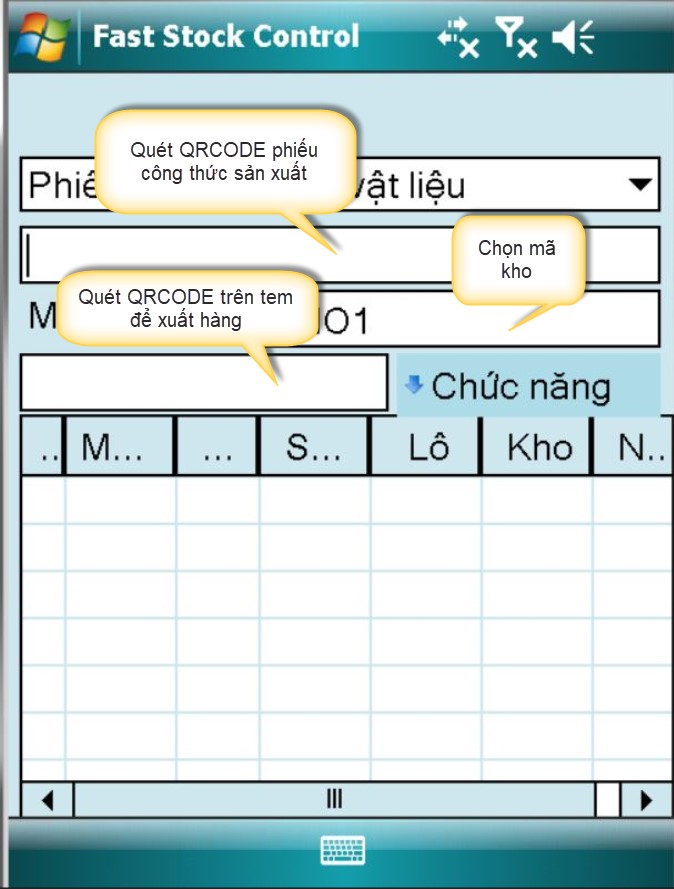
- Sau khi quét xuất kho NVL trên máy PDA và đồng bộ dữ liệu thì trên FBO sẽ sinh ra phiếu xuất kho tự động.
e. Quét QRcode xuất kho trong quy trình bán hàng
Quy trình bán hàng
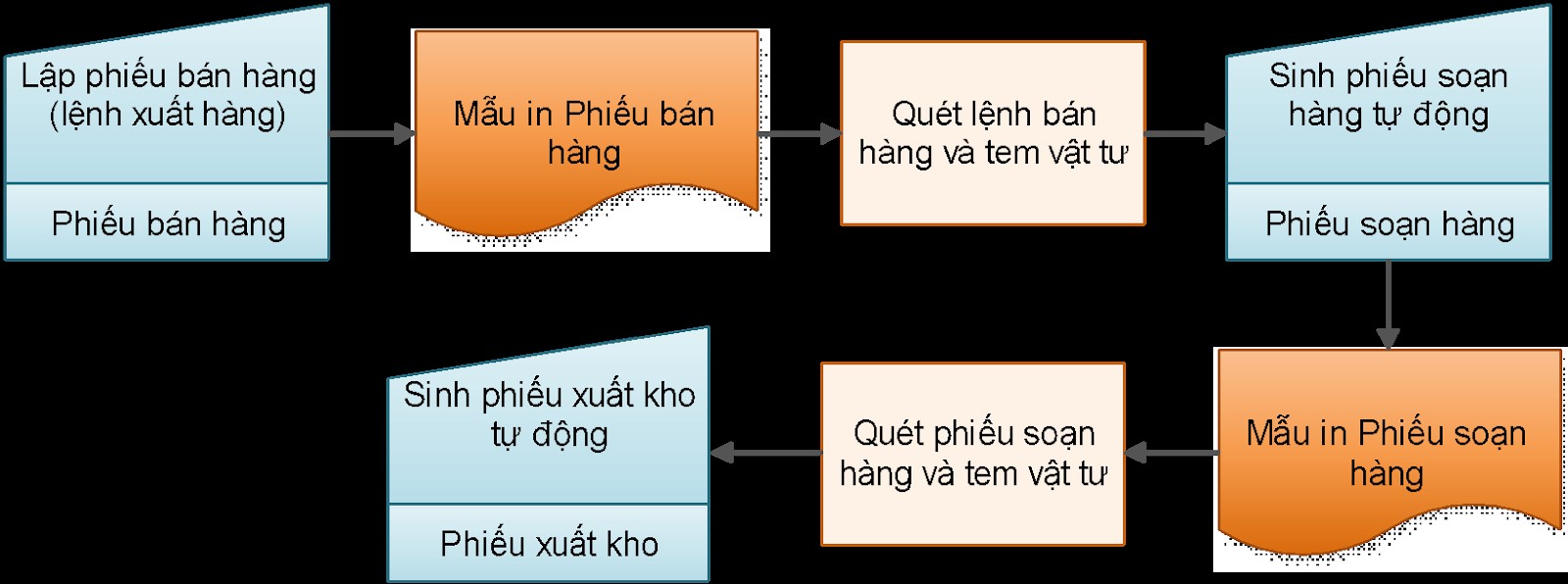
Mô tả quy trình:
Bước 1: Phiếu bán hàng
- Phiếu bán hàng được hiểu là lệnh xuất hàng, khi đó vẫn chưa biết cụ thể sẽ xuất lô hàng nào, chỉ biết là xuất mã hàng nào và số lượng bao nhiêu. Trên mẫu in phiếu bán hàng có QRCODE (tương tự QRCODE trên mẫu in công thức sản xuất) để phục vụ cho bước chọn phiếu ở bước soạn hàng.
Bước 2: Quét QR Code để soạn hàng (trên máy PDA)
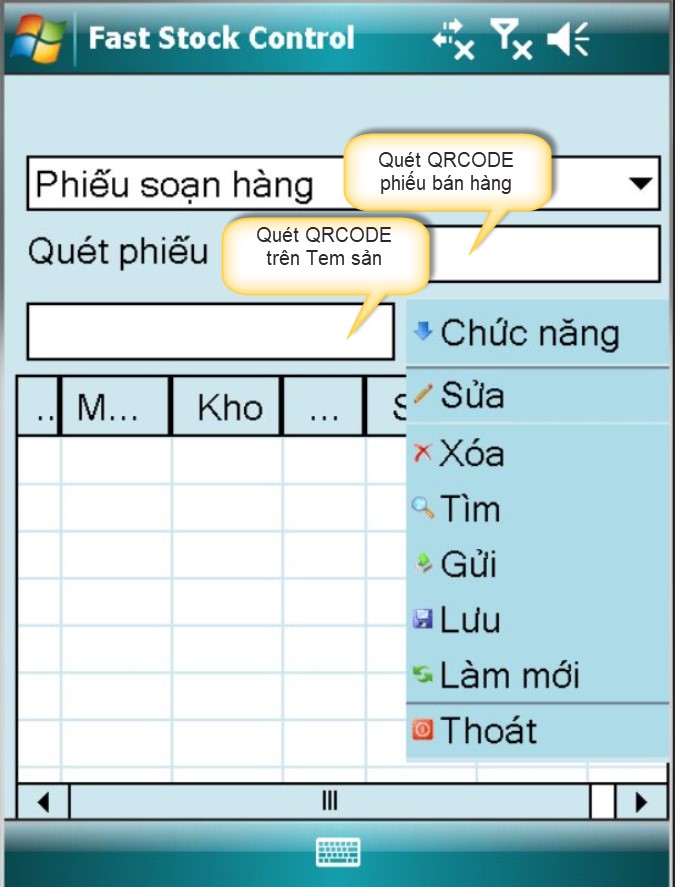
- Sau khi soạn hàng xong trên máy PDA và đồng bộ dữ liệu thì trên FBO sinh phiếu soạn hàng tương ứng. Đồng thời, nhân viên quản lý kho sẽ chuyển hàng đã soạn ra 1 góc riêng để chuẩn bị xuất hàng.
- Mẫu in phiếu soạn hàng có QRCODE (Tương tự mẫu in công thức sản xuất) để chọn ở bước xuất kho.
Bước 3: Quét QR code để xuất kho (trên máy PDA)
- Phần quét xuất hàng ra kho ở phiếu xuất bán tương tự như phần soạn hàng:
- Chọn phiếu soạn hàng.
- Quét QRcode để xuất kho.
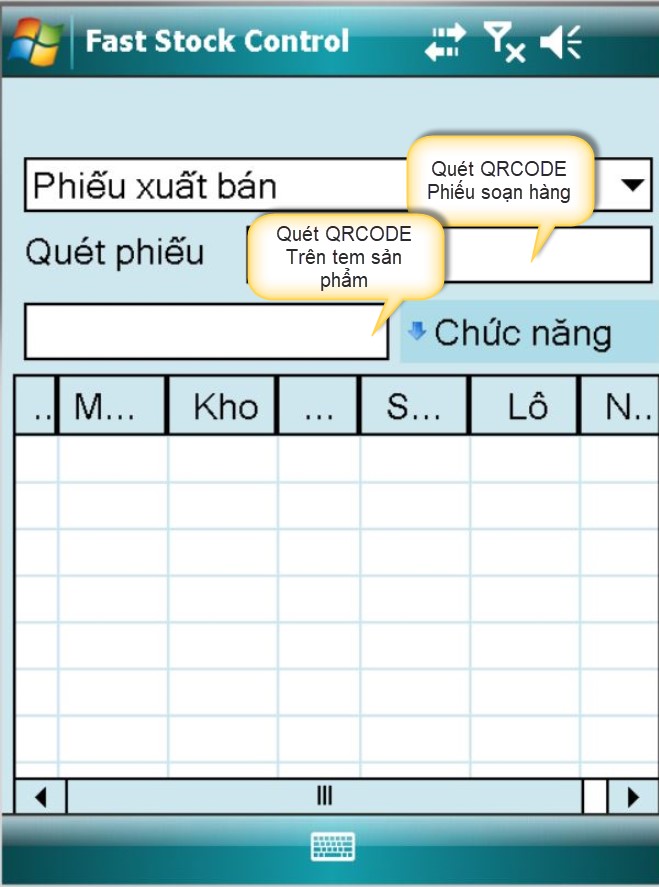
- Sau khi quét xuất kho trên máy PDA và đồng bộ dữ liệu thì Trên FBO sẽ sinh ra phiếu xuất bán (phiếu xuất kho).
f. Kiểm kê tồn kho
Quy trình kiểm kê

- Bước 1: Phiếu yêu cầu kiểm kê: Khi có nhu cầu kiểm kê, người dùng vào phiếu yêu cầu kiểm kê để đưa ra yêu cầu về phạm vi cần kiểm kê (kiểm kê theo kho hay kiểm kê theo loại vật tư).
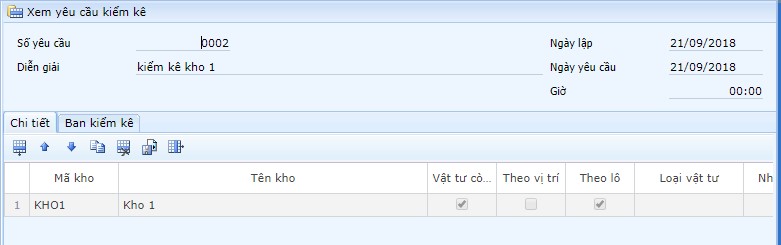
- Bước 2: Tạo dữ liệu kiểm kê: Chương trình dựa vào số lượng tồn trên hệ thống tại thời điểm cuối ngày của phiếu yêu cầu kiểm kê để tạo dữ liệu kiểm kê. In mẫu biên bản kiểm kê để kho dựa vào đó đi kiểm kê.

- Bước 3: Thao tác trên PDA khi kiểm kê
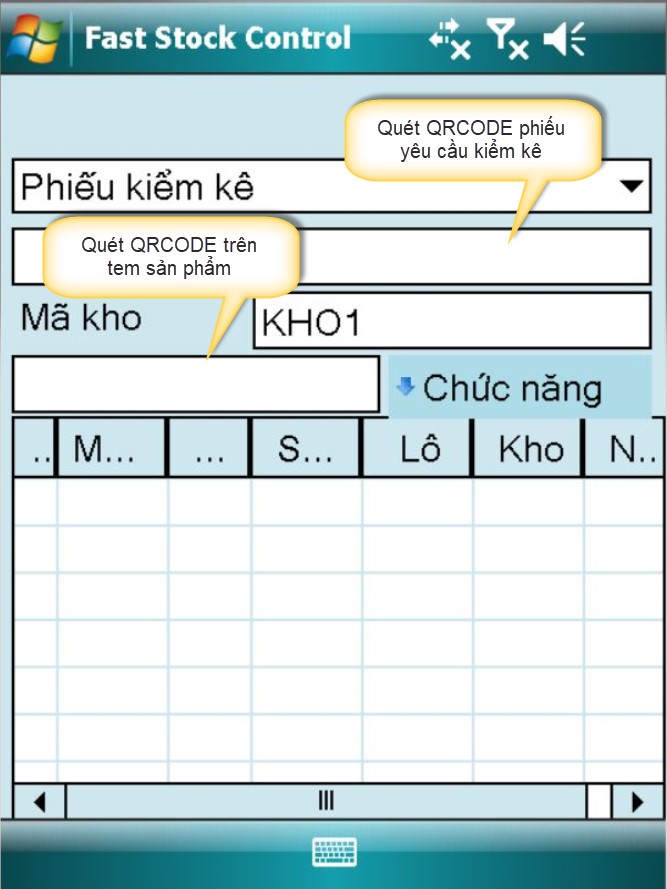
- Bước 4: Sau khi hoàn thành kiểm kê, dữ liệu từ máy PDA sẽ được đẩy về kết quả kiểm kê trên FBO
- Bước 5: Kiểm tra đối chiếu số liệu: Chương trình đối chiếu số liệu giữa tồn kho khi xem kiểm tra, tồn kho khi tạo dữ liệu kiểm kê (ở B2) và kết quả kiểm kê (ở B4) để tính chênh lệch.








